win7 32位硬盘版安装图文详细教程
几乎有一半的电脑装有win7系统,其中win7旗舰版是功能最全最丰富的版本,针对很多小白用户不会重装系统的特点,特意整理了硬盘安装win7系统教程,目的就是为了帮助到更多的人都能重装系统。
系统之家win7在系统界面、功能、兼容性、稳定性等方面都很不错,很多用户会选择在电脑中安装使用win7系统。有的用户下载了系统之家win7旗舰版,但是不知道win7 32位硬盘版安装步骤是什么,那么接下来就提供硬盘重装win7系统教程。
一、硬盘装w732位系统安装准备
1、当前系统可以运行,不然就不采用win7 32位硬盘版图解教程,改而使用U盘安装方法,详情可参考系统之家U盘制作工具安装系统教程
2、关闭系统安全工具以及杀毒软件,否则无法正常安装
3、操作系统:系统之家ghost win7 32位旗舰版
二、硬盘重装win7方法
1、首先下载win7系统到本地硬盘,右键解压到指定目录,不要放桌面或C盘,这边解压到D盘;
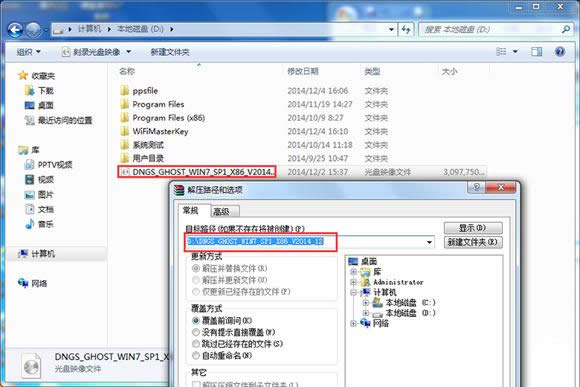
win7 32位硬盘版图解详情(1)
2、解压出来的系统文件如图所示;
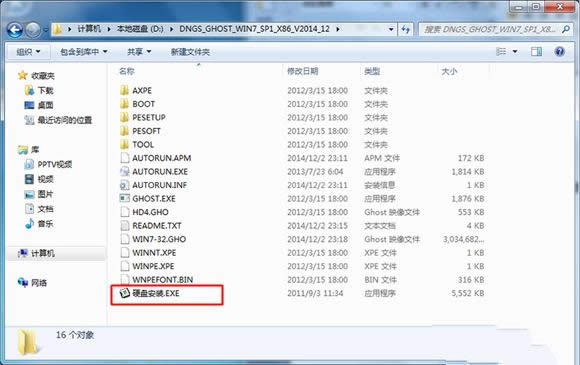
win7 32位硬盘版图解详情(2)
3、双击“硬盘安装.EXE”打开Ghost安装器,选择安装系统位置,这边是C盘,映像是win7.gho,点击执行;
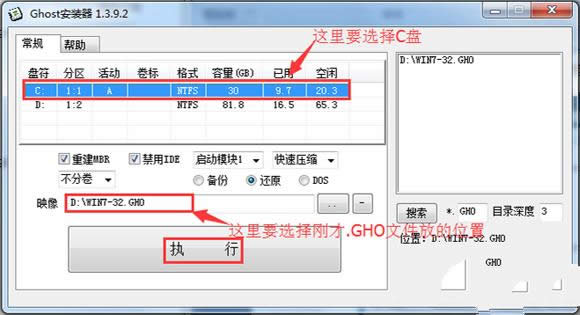
win7 32位硬盘版图解详情(3)
4、这时电脑会重启,转到这个界面,执行C盘格式化和系统还原到C盘的过程;
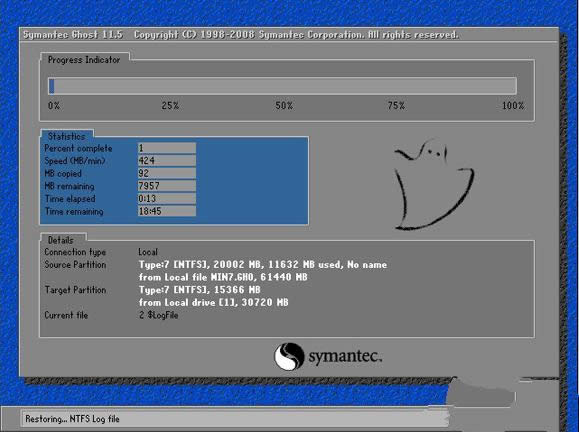
win7 32位硬盘版图解详情(4)
5、接着电脑重启,硬盘安装win7操作;
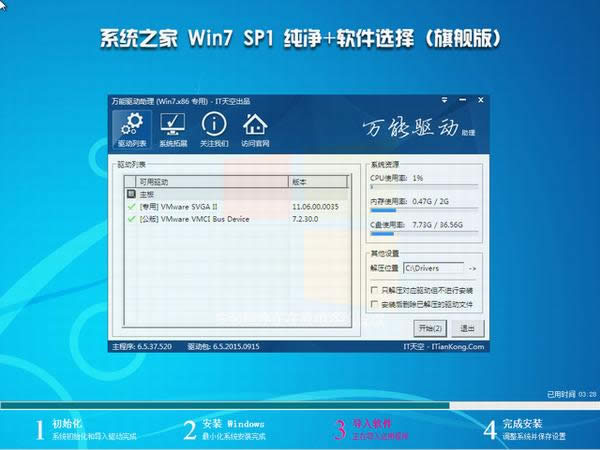
win7 32位硬盘版图解详情(5)
6、系统组件和驱动安装完成后,再次重启,进入全新win7系统,win7 32位硬盘版安装结束!
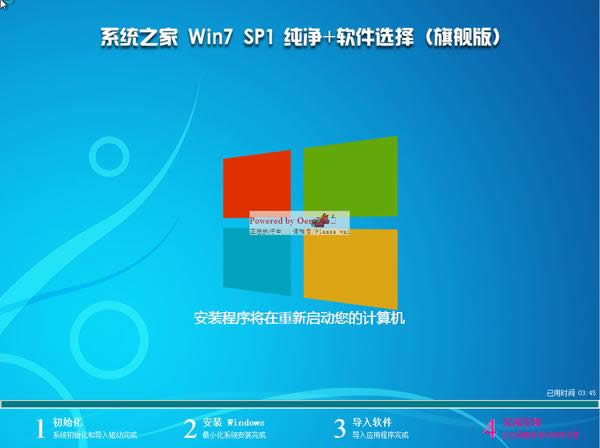
win7 32位硬盘版图解详情(6)

win7 32位硬盘版图解详情(7)
win7 32位硬盘版的图解教程到此就讲解完毕了,一个全新的系统又降临到你的计算机上。看了win7 32位硬盘版安装教程是不是有种恍然大悟的感觉,没错,不用怀疑,硬盘重装win7就是这么简单,希望上面的方法对你会有所帮助。